有小伙伴下载了系统之家纯净版win10系统,但是对于重装系统方面不了解,不知道如何安装win10系统怎么办.我们可以借助第三方工具实现,下面就教下大家系统之家纯净版win10安装教程.更多win10教程,尽在下载火(xiazaihuo.com)系统官网。
1.首先电脑上下载安装系统之家一键重装系统工具并打开,选择需要安装的win10系统,点击安装系统。(安装前注意备份重要信息,关掉电脑上的杀毒软件,避免被拦截)
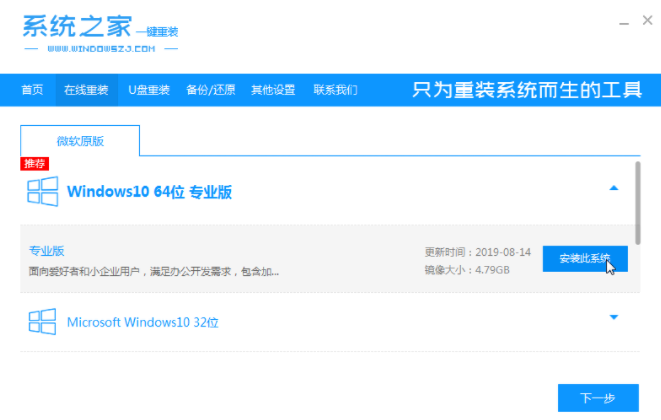
2.等待软件下载系统镜像文件。

3.提示部署完成后,选择重启计算机。
win10系统电脑黑屏按哪三个键就能解决
我们在使用win10操作系统的时候,有的情况下可能会出现电脑黑屏的情况,那么对于这个问题该如何解决呢?又或者说可以按什么键恢复呢?下面来看看win10系统电脑黑屏按哪三个键就能解决.

4.计算机重启后,进入启动选项界面,选择第二个xiaobai-pe系统。

5.进入pe系统后,系统的家装工具会自动开始安装win10系统。

6.安装完成后,点击立即重启。

7.计算机在此期间可能会自动重启多次,进入系统界面意味着安装成功。
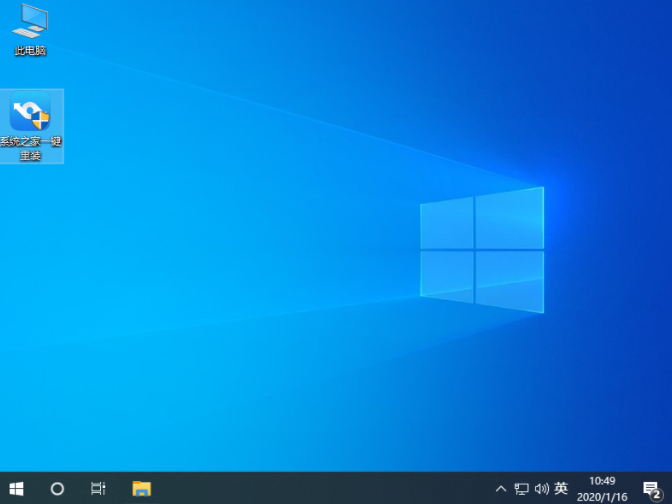
以上就是系统之家纯净版win10安装教程演示,希望能帮助到大家。
以上就是电脑技术教程《系统之家纯净版win10安装教程演示》的全部内容,由下载火资源网整理发布,关注我们每日分享Win12、win11、win10、win7、Win XP等系统使用技巧!惠普笔记本重装系统win10进不了系统怎么办
想要给自己的惠普笔记本重装系统win10使用,但是发现重装系统win10进不了系统了怎么办,现在电脑不能正常开机了不知道该怎么办.下面小编就教下大家惠普笔记本重装系统win10进不了系统的解决方法.






